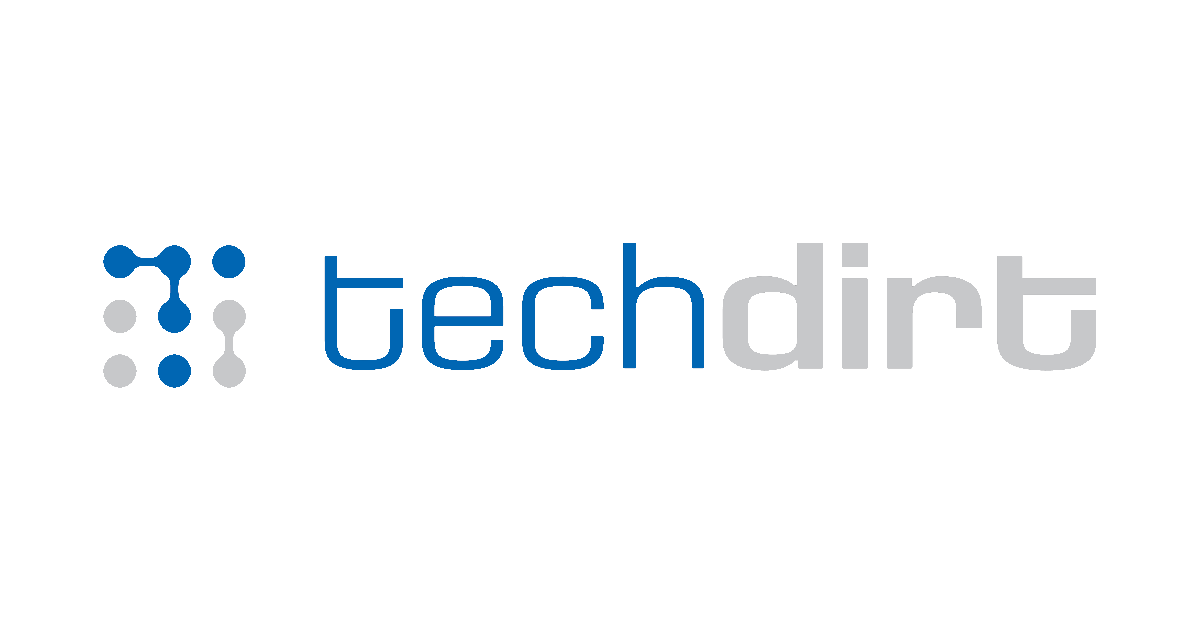Wirtualizacja to funkcja, która pozwala użytkownikom uruchamiać dwa lub więcej systemów operacyjnych na jednym komputerze. Jednak wirtualizacja nie jest tak łatwa, jak mogłoby się wydawać; Wymaga dedykowanego narzędzia i maszyny z włączoną wirtualizacją.
Jeśli wirtualizacja jest włączona, możesz użyć oprogramowania takiego jak VirtualBox do tworzenia środowiska wirtualnego do uruchamiania innych systemów operacyjnych.
Tak więc, jeśli jesteś zainteresowany korzystaniem z narzędzi wirtualizacji, najpierw musisz upewnić się, że komputer ma włączoną wirtualizację. Oto jak to sprawdzić.
1. Korzystanie z wiersza polecenia
Narzędzie wiersza poleceń w systemie Windows jest świetne, aby dowiedzieć się, czy wirtualizacja jest włączona w systemie. Oto jak korzystać z CMD.
1. Po pierwsze, naciśnij Klucz Windows + R na klawiaturze. To otworzy okno dialogowe Uruchom.
2. W oknie dialogowym Uruchom, wprowadź CMD i naciśnij przycisk Enter.
3. Następnie w wierszu polecenia wpisz się SystemInfo i naciśnij Enter.
4. Zgodnie z wymogami Hyper-V sprawdź wirtualizację włączoną w opcji oprogramowania układowego. Jeśli wirtualizacja zostanie wyłączona, pokaże ci NIE. Jeśli jest włączony, wyświetli się Tak
2. Korzystanie z Menedżera zadań
Windows Task Manager to najłatwiejszy sposób sprawdzenia, czy wirtualizacja jest włączona, czy nie. Oto jak korzystać z Menedżera zadań, aby potwierdzić status wirtualizacji w systemie Windows.
1. Kliknij prawym przyciskiem myszy pasek zadań i wybierz Menedżer zadań.
2. To otworzy menedżera zadań. Następnie wybierz Wydajność patka.
3. Następnie na karcie wydajności wybierz CPU opcja.
4. Następnie, po prawej stronie, znajdź opcję wirtualizacji. Jeśli to pokazuje WyłączonyWirtualizacja nie jest włączona w twoim systemie.
3. Sprawdź, czy wirtualizacja jest włączona za pomocą PowerShell
Możesz także użyć Windows PowerShell, aby sprawdzić, czy wirtualizacja jest włączona w systemie Windows 10/11. Polecenie sprawdzenia statusu Hyperv jest inne; Oto, co musisz zrobić.
1. Wpisz PowerShell w wyszukiwaniu systemu Windows. Następnie kliknij prawym przyciskiem myszy PowerShell i wybierz Uruchom jako administrator.
2. Gdy narzędzie PowerShell się otworzy, wykonaj podane polecenie:
Get-ComputerInfo -property "HyperV*"
3. Teraz musisz spojrzeć na status hiperwizorpresy. Jeśli powie PRAWDAto znaczy Wirtualizacja jest włączona. Jeśli status pokazuje „false”, wirtualizacja jest wyłączona w systemie Windows.
Jeśli wirtualizacja jest wyłączona, wprowadź ustawienia BIOS i sprawdź sekcję procesora. W sekcji CPU zlokalizuj i włącz opcję wirtualizacji. Po włączeniu możesz korzystać z programów maszyn wirtualnych.
Często zadawane pytania:
Co robi wirtualizacja?
Wirtualizacja umożliwia komputerowi udostępnianie zasobów sprzętowych z innymi aplikacjami. Zapewnia również izolowane środowisko do testowania programów lub systemu operacyjnego.
Czy wirtualizacja zwiększa wydajność komputera?
NIE! Funkcja wirtualizacji zmniejsza wydajność komputera. Wynika to z faktu, że zasoby komputera są udostępniane programom Sandbox.
Czy włączenie wirtualizacji w systemie Windows jest bezpieczne?
Chociaż włączenie wirtualizacji w systemie Windows jest całkowicie bezpieczne, należy ją włączyć tylko wtedy, gdy jej potrzebujesz.
Ile pamięci RAM jest dobre dla wirtualizacji?
Jeśli planujesz uruchomić programy piaskownicy na komputerze, upewnij się, że masz co najmniej 4 lub 8 GB pamięci RAM. Im więcej pamięci Twój komputer, tym lepsze doświadczenie wirtualizacji będziesz mieć.
Ten przewodnik polega na sprawdzeniu, czy wirtualizacja jest włączona w systemie Windows 10. Mam nadzieję, że ten artykuł pomógł ci! Podziel się również z przyjaciółmi. Jeśli masz jakieś wątpliwości, daj nam znać w poniższym polu komentarza.